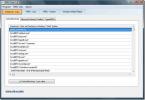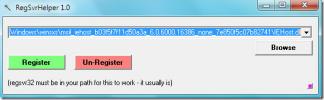Comment réparer l'erreur ERR_CONNECTION_REFUSED dans Chrome
Chrome arrête d'ouvrir certains domaines sans avertissement. Il ouvrira tout le reste mais refusera d'ouvrir un ou plusieurs domaines. Lorsque Chrome ne parvient pas à ouvrir un domaine, il vous donnera l'erreur ERR_CONNECTION_REFUSED. Cette erreur ne vous dit pas grand-chose sur le problème. Il peut apparaître pour des domaines comme YouTube. Même si vous avez visité un domaine par le passé sans aucun problème, Chrome refusera de l'ouvrir. La solution simple est d'utiliser un VPN mais si nous sommes honnêtes, ce n'est pas une solution. Afin de corriger l'erreur ERR_CONNECTION_REFUSED dans Chrome, vous devez effectuer un petit nettoyage. Voici comment résoudre le problème.
ERR_CONNECTION_REFUSED apparaîtra au hasard. On ne sait pas quel domaine il refusera de charger. Pour moi, ça a toujours été YouTube.

Vérifiez si le site Web est en panne
Avant de commencer le dépannage, assurez-vous que le site Web ne connaît pas de panne. La façon la plus simple de vérifier est d'utiliser une application appelée Down pour tout le monde ou tout simplement pour moi. Collez l'URL que Chrome n'ouvrira pas et voyez si elle est active. Si l'application signale que tout va bien, il est temps de commencer le dépannage.

Visitez Down For Everyone ou Just Me
Réinitialisez votre routeur WiFi
C'est la solution la moins technique à ce problème mais elle a un faible taux de réussite. Pour réinitialiser votre routeur WiFi, maintenez enfoncé le bouton d'alimentation de l'appareil pendant dix secondes. Publiez-le. Le WiFi s'éteindra. Attendez encore 10 secondes, puis rallumez-le. Vérifiez si Chrome va charger le domaine maintenant. Si cela n'a pas fonctionné, il est temps de retrousser vos manches.
Vider le DNS
Ouvrez l'invite de commandes avec des droits d'administration. Exécutez la commande suivante. Cela prend quelques secondes de rosée pour se terminer et il vous dira quand votre cache DNS a été effacé avec succès. Redémarrez votre système et essayez à nouveau d'ouvrir le domaine. Si cela ne fonctionne toujours pas, essayez la solution suivante.
ipconfig / flushdns
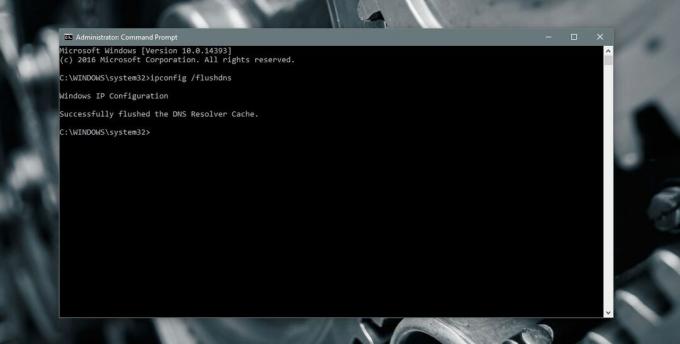
Renouveler IP et DHCP
Ouvrez l'invite de commandes avec des droits d'administration et exécutez la commande suivante. Il renouvellera votre IP et la configuration DHCP. Cela pourrait vous déconnecter momentanément de votre réseau Wi-Fi, mais ce n'est pas un problème. Exécutez la commande et attendez que Windows se connecte à nouveau à votre réseau. Vérifiez si Chrome chargera le domaine.
ipconfig / renouvellement
Un regard sur l'erreur ERR_CONNECTION_REFUSED
Chrome peut afficher cette erreur pour de nombreuses raisons. Ce message traite spécifiquement des cas où il refuse d'ouvrir un domaine spécifique que vous avez pu ouvrir sans aucun problème par le passé. Si vous avez installé une nouvelle extension, une nouvelle application VPN ou proxy ou un antivirus, ils peuvent également être responsables de l'erreur. Essayez de les désactiver si les solutions ci-dessus ne fonctionnent pas. Si la désactivation de l'une de ces applications résout le problème, les applications en question en sont la cause.
Cette erreur, même si elle apparaît dans Chrome, n'est pas limitée au navigateur. Lorsque vous commencez à voir cette erreur sur Chrome, vous constaterez que d'autres PC de votre réseau ne peuvent pas ouvrir le domaine en question. De même, vous ne pourrez pas ouvrir le domaine dans un autre navigateur non plus, à une exception près; Safari sur iOS.
La bonne nouvelle est que si vous résolvez l'erreur de Chrome sur votre PC, elle sera résolue pour tout le monde sur votre réseau. Il sera également résolu pour tous les autres navigateurs. Ce que cela nous dit, c'est que ce n'est pas un problème Chrome. Cela a à voir avec votre configuration DNS ou DHCP.
Chercher
Messages Récents
Comment désactiver votre réseau WiFi lorsqu'un câble Ethernet est connecté [Windows]
Lors de la connexion à un réseau WiFi, Windows privilégiera toujour...
Nettoyeur de liste MRU pour Windows 7 / Vista / XP
MRU signifie Récemment utilisé, il s'agit généralement d'un terme q...
Enregistrer des fichiers DLL dans Windows 7 sans Regsvr32
Que sont les DLL et pourquoi les enregistrer?DLL signifie Dynamic L...

![Comment désactiver votre réseau WiFi lorsqu'un câble Ethernet est connecté [Windows]](/f/5263e17cda58298ad05620791a1f5a3c.jpg?width=680&height=100)